TeamViewer如何导出选项注册表文件?
计算机A:
1.首先,计算机A上的TeamViewer选项注册表文件需要被导出。点击“其他”——“选项”,进入TeamViewer选项界面。
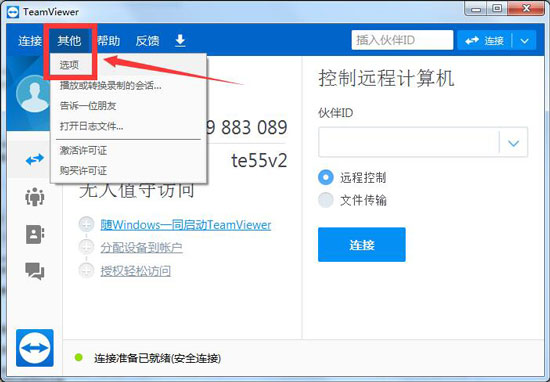
2.点击“高级”选项栏——“显示高级选项”,进入到TeamViewer高级选项的设置界面。
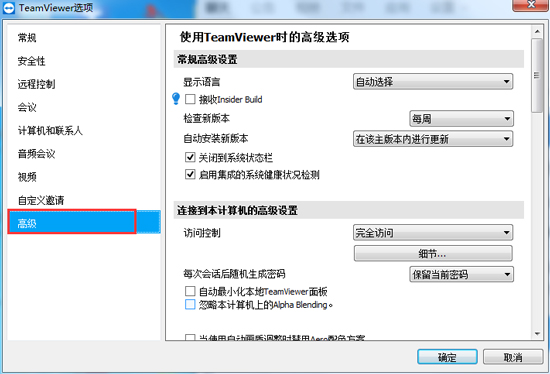
3.下拉滑块,找到“TeamViewer选项”一栏,点击“将选项导出至*.reg文件”后的“导出...”按钮,输入文件名和保存的位置后,点击确认进入下个界面。
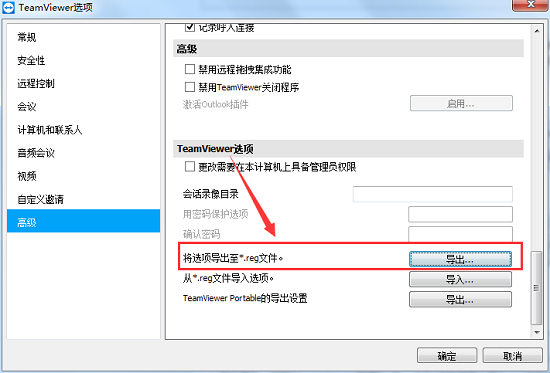
4.在弹出的“导出选项”界面,你可以选择你需要导出的TeamViewer选项,主要包括:常规、安全性、远程控制、会议、计算机和联系人、自定义邀请和高级选项。下方的附加选项中,你甚至可以选择将用户指定的设置导出为所有用户的默认设置,导出许可证密钥和个人密码。
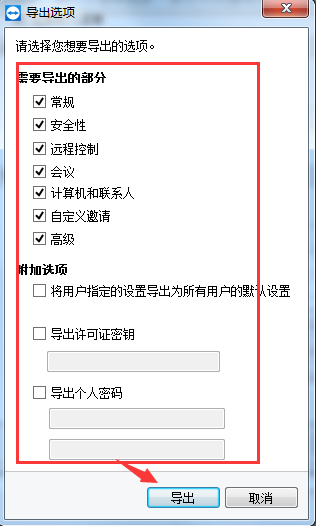
点击“导出”按钮,即可成功导出TeamViewer注册表选项文件。
计算机B:
1.先在计算机B上安装一个较新的TeamViewer 13版本,按照和上面相同的方法打开TeamViewer的高级选项界面。
2.在“TeamViewer选项”栏中,点击从*.reg文件导入选项后的“导入...”按钮,选择之前导出好的reg注册表选项文件,点击打开即可成功导入TeamViewer选项到新计算机的TeamViewer中了。
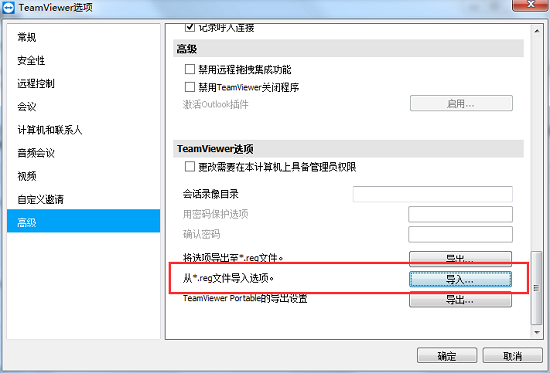
相关阅读
- 欧美顶级ppt免费模板网站 设计师必收藏的10个免费欧美ppt网站
- 申请中国签证如何拍照片 附中国签证申请相片规格要求
- Microsoft Office 2021官方正式破解版 简体中文下载
- 网页转轻应用如此简单一个“浏览器系统”App帮你一键完成高效浏览网站
- 阿里云oss上传工具ossutil详细教程
- Xcode13正式版40个新特性整理汇总
- 分享JSX行内样式与CSS互转工具
- 关于使用Xcode的奇技淫巧
- Office2022全家桶永久激活 终身授权
- word文档损坏怎么修复 docx文档修复破解教程
- 系统窗口美化工具Stardock WindowFX安装教程(附注册机)
- 电脑投屏软件Transcreen激活安装教程(附下载)
相关软件


 幸存者危城
幸存者危城 朕的江山
朕的江山 无尽洪荒
无尽洪荒 明珠三国
明珠三国 远征手游
远征手游 蜀山传奇
蜀山传奇 梦想城镇
梦想城镇 逍遥情缘
逍遥情缘 猎魔勇士
猎魔勇士 功夫之夜
功夫之夜 地心守护
地心守护 风暴迷城
风暴迷城 坍塌世界
坍塌世界 萌学园战纪
萌学园战纪 疯狂动物园
疯狂动物园 模拟城市:我是市长
模拟城市:我是市长 军棋
军棋 少年名将
少年名将





